Come aggiungere l'e -mail dell'area di lavoro di Google a WordPress
Pubblicato: 2025-02-10L'uso di un'e -mail di Google Workspace (precedentemente G Suite) con WordPress ti aiuta a inviare e ricevere e -mail in modo professionale e affidabile. A differenza di un account Gmail gratuito, un'e -mail di Google Workspace ti consente di utilizzare il tuo nome di dominio (ad esempio, [email protected]), migliorando il branding e la credibilità.
Tuttavia, WordPress non supporta nativamente l'invio e -mail tramite i server di Google, il che può portare a problemi di consegna della posta elettronica. Questa guida ti mostrerà come impostare l'e -mail di Google Workspace, configurare SMTP in WordPress e risolvere i problemi di posta elettronica per garantire una comunicazione regolare.
Perché utilizzare l'e -mail di Google Workspace con WordPress?
Un'e -mail di Google Workspace offre più di un semplice aspetto professionale. Migliora la consegna delle e -mail, si integra con le funzionalità avanzate di Gmail e impedisce alle e -mail di atterraggio nelle cartelle di spam.
Vantaggi dell'utilizzo di Google Workspace Email:
- Branding professionale : usa il tuo nome di dominio anziché @gmail.com.
- Migliore consegnabilità e -mail : riduce le possibilità che le e -mail vadano allo spam.
- Sicurezza avanzata -Google fornisce 2FA, crittografia e protezione anti-phishing .
- Accesso incrociato : sincronizza su client mobili, desktop e web .
- Gmail Interface : ottieni tutte le funzionalità Gmail ma con il tuo dominio aziendale.
Se il tuo sito WordPress invia e -mail transazionali, notifiche del modulo di contatto o registrazioni degli utenti, lo SMTP di Google Workspace garantisce che tali e -mail vengano consegnate in modo affidabile.
Come aggiungere l'e -mail dell'area di lavoro di Google a WordPress
Segui questi passaggi per integrare perfettamente l'e -mail di Google Workspace con WordPress per la consegna e la comunicazione professionale affidabile.
Passaggio 1: imposta email di Google Workspace per il tuo dominio
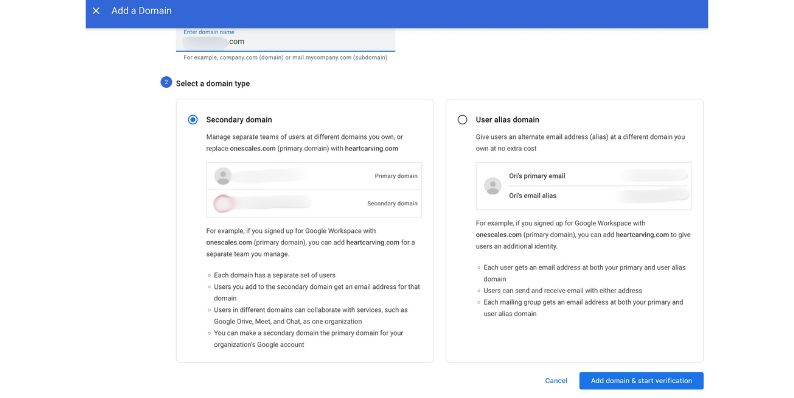
Prima di integrare Google Workspace con WordPress, è necessario creare un'e -mail di Google Workspace e collegarla al tuo nome di dominio.
Come impostare Email di Google Workspace:
- Iscriviti a Google Workspace presso Google Workspace.
- Verifica il tuo dominio : Google fornirà un record TXT che devi aggiungere al tuo registrar di dominio (Godaddy, Namecheap, CloudFlare, ecc.) .
- Imposta record MX - Aggiorna i record MX (Exchange Mail Exchange) per instradare le e -mail tramite i server di Google.
- Crea utenti e -mail : aggiungi gli utenti e assegna gli indirizzi e -mail nella console di Google Admin .
- Test di invio e ricezione di e -mail tramite Gmail.
Una volta impostata la tua e -mail di Google Workspace, ora puoi integrarla con WordPress per le e -mail in uscita.
Passaggio 2: configurare e -mail di Google Workspace in WordPress
WordPress non invia e -mail in modo affidabile per impostazione predefinita perché la maggior parte dei server di hosting non ha adeguate configurazioni di posta elettronica. Per risolvere questo problema, useremo SMTP (Simple Mail Transfer Protocol) per inviare e -mail di WordPress tramite server di posta elettronica di Google.
Come impostare Google Workspace SMTP in WordPress:
- Installa WP Mail SMTP : vai su plugin> Aggiungi nuovo , cerca WP Mail SMTP , Installa e attivalo.
- Vai su Impostazioni> WP Mail SMTP - Seleziona Google Workspace (Gmail) come mailer .
- Genera credenziali API di Google -
- Visita la console per sviluppatori di Google .
- Crea un nuovo progetto e abilita l' API Gmail .
- Configurare la schermata di consenso di OAuth e creare credenziali OAuth 2.0 .
- Copia l' ID client e il segreto client nelle impostazioni SMTP WP Mail.
- Autentica con Google : fare clic su Consenti di concedere l'autorizzazione a WordPress per inviare e -mail.
- Salva modifiche e invia un'e -mail di test per confermare tutto.
Questa configurazione garantisce che tutte le e -mail di WordPress vengano instradate tramite i server di posta elettronica di Google, migliorando la consegna e la sicurezza.

Passaggio 3: utilizzare l'e -mail di Google Workspace con moduli di contatto WordPress
Se stai utilizzando i moduli di contatto su WordPress, non possono inviare e -mail correttamente se non configurate correttamente. I plug -in di moduli popolari come WPFORMS, il modulo di contatto 7 e i moduli di gravità richiedono le impostazioni SMTP di inviare i messaggi correttamente.
Come configurare i moduli di contatto WordPress con l'e -mail di Google Workspace:
- Vai su WPFORMS> Impostazioni> Email (o Impostazioni del modulo 7 di contatto).
- Inserisci il tuo indirizzo email di Google Workspace come mittente.
- Utilizzare WP Mail SMTP come mailer per instradare correttamente le e -mail.
- Salva modifiche e testare il modulo inviando un messaggio.
Se le e -mail non arrivano nella posta in arrivo, controlla le impostazioni di spam e i registri SMTP per assicurarsi che il modulo inviasse correttamente i messaggi.
Passaggio 4: risoluzione dei problemi di consegna e -mail in WordPress (SPF, DKIM, DMARC)
A volte, anche dopo aver configurato SMTP , le e -mail possono comunque andare a spam o non essere consegnate . Ciò accade se le impostazioni di autenticazione e -mail non sono configurate correttamente .
Per migliorare la sicurezza e la consegna della posta elettronica , impostare quanto segue:
1. SPF (Framework della politica del mittente)
- Previene lo spoofing e -mail e verifica il tuo dominio come mittente legittimo.
- Aggiungi il seguente record di txt alle impostazioni DNS del tuo dominio:
v = SPF1 include: _spf.google.com ~ tutto
2. DKIM (DomainKeys Identified Mail)
- Assicura che le e -mail inviate dal tuo dominio non siano modificate durante la trasmissione .
- Abilita DKIM in Google Workspace tramite Console Admin> Apps> Google Workspace> Gmail> Autentica e -mail .
3. Dmarc (autenticazione dei messaggi basati su dominio)
- Fornisce ulteriore sicurezza e -mail e impedisce i tentativi di phishing .
- Aggiungi il seguente record Dmarc alle impostazioni DNS:
v = dmarc1; p = nessuno; Rua = Mailto: [email protected]
Con SPF, DKIM e DMARC configurati, l'e -mail di Google Workspace diventa altamente sicura e meno probabile di essere contrassegnata come spam.
Risoluzione dei problemi di problemi comuni con Google Workspace Email e WordPress
Se le e -mail di WordPress non funzionano ancora , ecco alcuni problemi e correzioni comuni:
- 1. WordPress non invio di e -mail: verificare che WP Mail SMTP sia impostato correttamente e invia e -mail di test.
- 2. E -mail che vanno allo spam: assicurarsi che i record SPF, DKIM e DMARC vengano aggiunti alle impostazioni del dominio.
- 3. Google Blocking WordPress SMTP Accesso: utilizzare l'autenticazione OAuth anziché SMTP tradizionale con una password.
- 4. E -mail di contatto non consegnati: controllare i registri SMTP in WP Mail SMTP e verificare che il tuo provider di posta elettronica consenta di inviare tramite SMTP.
Conclusione
L'impostazione di e -mail di Google Workspace in WordPress aiuta a migliorare l'affidabilità e la sicurezza della posta elettronica. Configurando SMTP con WP Mail SMTP, integrandolo con i moduli di contatto WordPress e impostando i record di autenticazione e -mail (SPF, DKIM, DMARC), è possibile prevenire gli errori e -mail e garantire una corretta consegna della posta elettronica.
Per siti Web aziendali, negozi di e -commerce e blogger professionisti, utilizzando l'e -mail di Google Workspace con WordPress garantisce una comunicazione senza soluzione di continuità e un migliore marchio.
Hai bisogno di un'e -mail professionale per il tuo sito WordPress? Imposta Google Workspace oggi e goditi la comunicazione e -mail affidabile!
